Se você está pensando em adicionar 2 ou vários servidores de um captive portal como o Hotspot WiFire no mesmo equipamento Mikrotik e não sabe como fazer ou quais pontos considerar para isso, acompanhe este breve artigo e descubra como realizar esse procedimento em nosso exemplo de configuração.
Preparação do Ambiente e Requisitos
- Definir a interface (física ou virtual) onde funcionará esse hotspot.
- Ter uma rede já configurada para esse hotspot
- Cadastrar esse novo hotspot no WiFire
- Executar o script de configuração
- Configurar as regras de LOG da rede para esse novo captive portal
Vamos lá a execução de cada passo:
 1. Definir a interface, servidor Hotspot
1. Definir a interface, servidor Hotspot
Nessa etapa, você identificará a interface onde rodará o hotspot. Você também precisará definir como o “servers hotspot” será identificado.
Como dica para isso, você poderia utilizar o Serial Number (SN) do roteador + um pseudo nome que identifique o destino, estabelecimento desse hotspot.
Exemplos: “AABBCCDD1122_cafe_love”,“AABBCCDD1122_cafelove”, “AABBCCDD1122_gastrovilla”.
Cada hotspot a ser configurado no seu Mikrotik precisará de um nome único. Ok?
Definido como se chamará esse hotspot “AABBCCDD1122_cafelove”, o nome da interface do roteador fica ao seu critério, por exemplo “ether3_WiFire_cafelove”.
Etapa finalizada, vamos para o próximo passo.
2. Configuração da rede para o hotspot
Se você já tem essa nova rede configurada para os clientes, ótimo, se ainda não fez, nós temos uma breve explicação de Como Configurar uma Rede no Roteador Mikrotik.
Feito o processo de configuração da rede, vamos ao passo da definição da interface (nome do servidor hotspot).
3. Cadastrar esse novo hotspot no WiFire
Seu próximo passo será informar a equipe técnica ou Comercial WiFire que precisará configurar um outro hotspot em um Mikrotik onde já há um serviço rodando atualmente.
Informe a eles os seguintes dados:
Serial Number do roteador onde você está incluindo esse novo captive portal. No nosso exemplo seria o SN AABBCCDD1122 e o nome que você definiu para o servidor do novo hotspot, “AABBCCDD1122_cafelove”,
Nome da interface onde rodará o hotspot: “ether3_WiFire_cafelove” + MAC dessa interface.
Nome da interface WAN desse Mikrotik, exemplo: ether1-gateway
Endereço de rede mais a máscara que entregará IPs, exemplo: 192.168.100.0/24
Passando essas informações para a equipe WiFire, o cadastro será realizado e vinculado ao estabelecimento WiFire referente a essa nova configuração.
Em seguida, a equipe WiFire te fornecerá um script de configuração que você utilizará no seu roteador.
4. Executar o script de configuração
Tendo o script de configuração em “mãos”, abra o New Terminal do seu Mikrotik, cole todo o conteúdo de código (clique com o botão direito dentro da tela do New Terminal e escolha a opção paste) e, quando a transferência do código finalizar, tecle Enter.
Após o processo de auto configuração do roteador, clique no menu IP => Hotspot e verifique se o novo Servers AABBCCDD1122_cafelove foi criado conforme script.
5. Configurar as regras de LOG
Todos os passos anteriores já são suficientes para a configuração de mais um hotspot no seu Mikrotik porém, um dos fatores importantes da nossa ferramenta é o Registro de LOG para atendimento ao Marco Civil da Internet.
Para isso, você precisa localizar as regras de LOG WiFire que estão no menu IP => Firewall e fazer algumas alterações.
Cada servidor de hotspot terá 2 regras (1 from cliente e outra 1 to client), nesse caso, por ter mais um configurado, você encontrará 4 dessas regras, você pode fazer um filtro por forward para facilitar a localização das mesmas.
Caso só exista 1 par de regras de LOG WiFire, não as edite. Faça uma cópia de cada uma delas e edite essas cópias conforme instruções abaixo.
Localizou as regras? Clique 2x para editar uma de cada funcionalidade, Na aba Extra você vai identificar uma from cliente e outra to client.
O que você precisará alterar nelas é: Na aba General, informe o endereço de rede do novo hotspot no campo Src. Address.
Já, na aba Action, informe o nome do servidor hotspot, no nosso exemplo seria AABBCCDD1122_cafelove.
Feito isso, você já ajustou as regras de LOGs para esse novo servidor hotspot WiFire.
Testes da aplicação Mikrotik
Conecte o seu celular ou notebook a rede que configuramos para o novo hotspot, seu dispositivo deverá obter um IP da rede 192.168.100.0 com a máscara 24, e, dependendo do seu dispositivo e comportamento definido pelo fabricante ao conectar em uma rede com captive portal, uma tela para o login WiFire deverá ser aberta automaticamente.
Siga o processo de autenticação, escolhendo uma das opções e logando com o seu usuário e senha da opção escolhida.
Caso a tela de autenticação não apareça automaticamente, abra um navegador de internet do seu dispositivo e digite algum endereço de site como pudim.com.br, ou ou.com.br, por exemplo. Se o seu celular estiver na rede do hotspot, as regras definidas para o captive portal o redirecionará para a tela de autenticação.
Caso apareça uma tela como a seguinte, com um botão que o direcionaria para acessar a rede, significa que o seu dispositivo não está na rede do hotspot.
Alguns motivos para isso poderiam ser que o seu celular ou notebook pode ter trocado da rede WiFire para alguma outra do qual ele já tem acesso como um outro wi-fi no ambiente, rede móvel 3G/4G por exemplo.
Nessa situação você precisa rever as questões de rede configurada no roteador.
Deixe nos comentários se esse artigo te ajudou!
Solução Hotspot para seu negócio!
O WiFire Hotspot foi criado para te ajudar a gerenciar redes de Wi-Fi para clientes, gerar dados estratégicos sobre usuários e aplicar ações de relacionamento com recursos de WiFi Marketing.
Tudo isso com garantia de segurança e praticidade para o seu negócio.
Quer entender melhor sobre essa tecnologia?
Quero conhecer o WiFire!


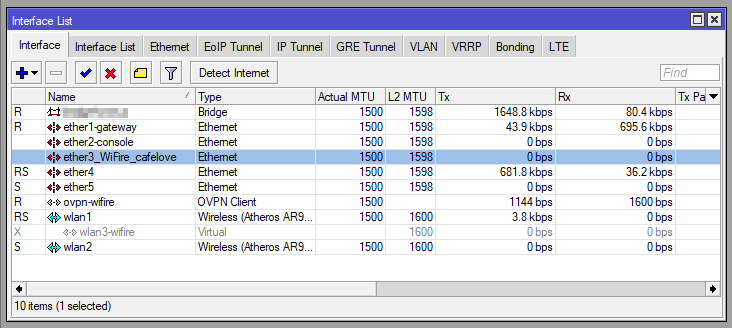

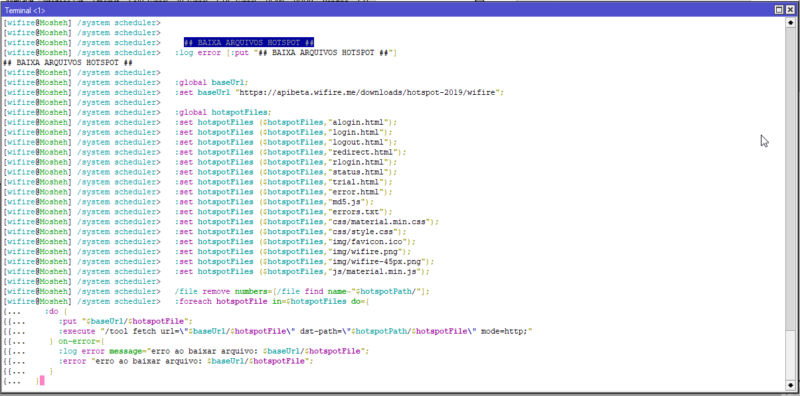

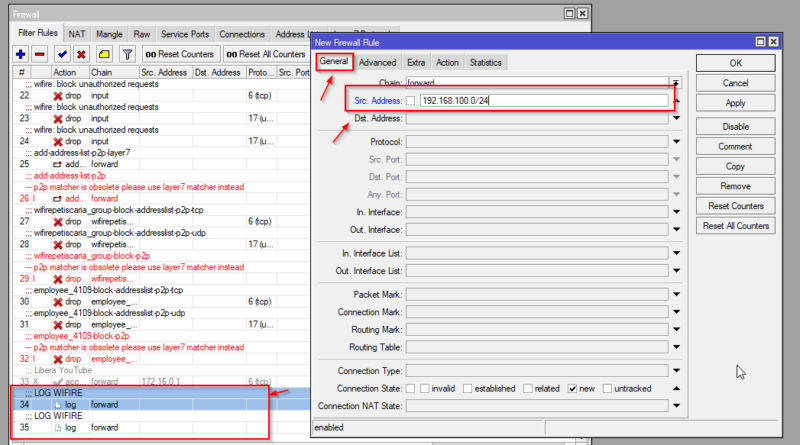
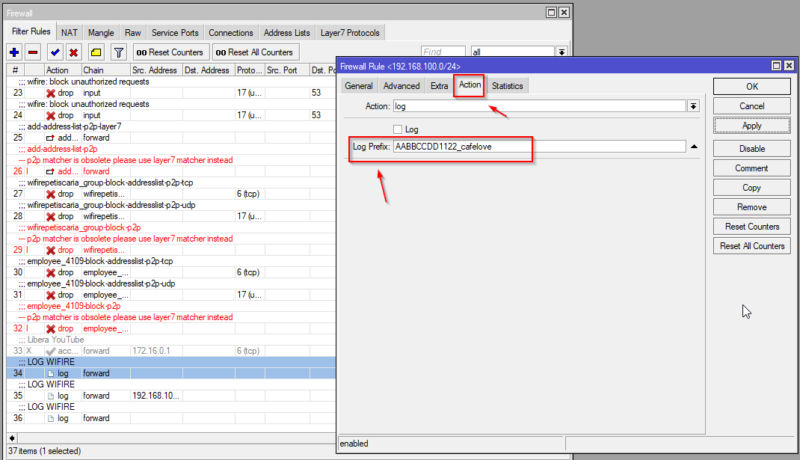


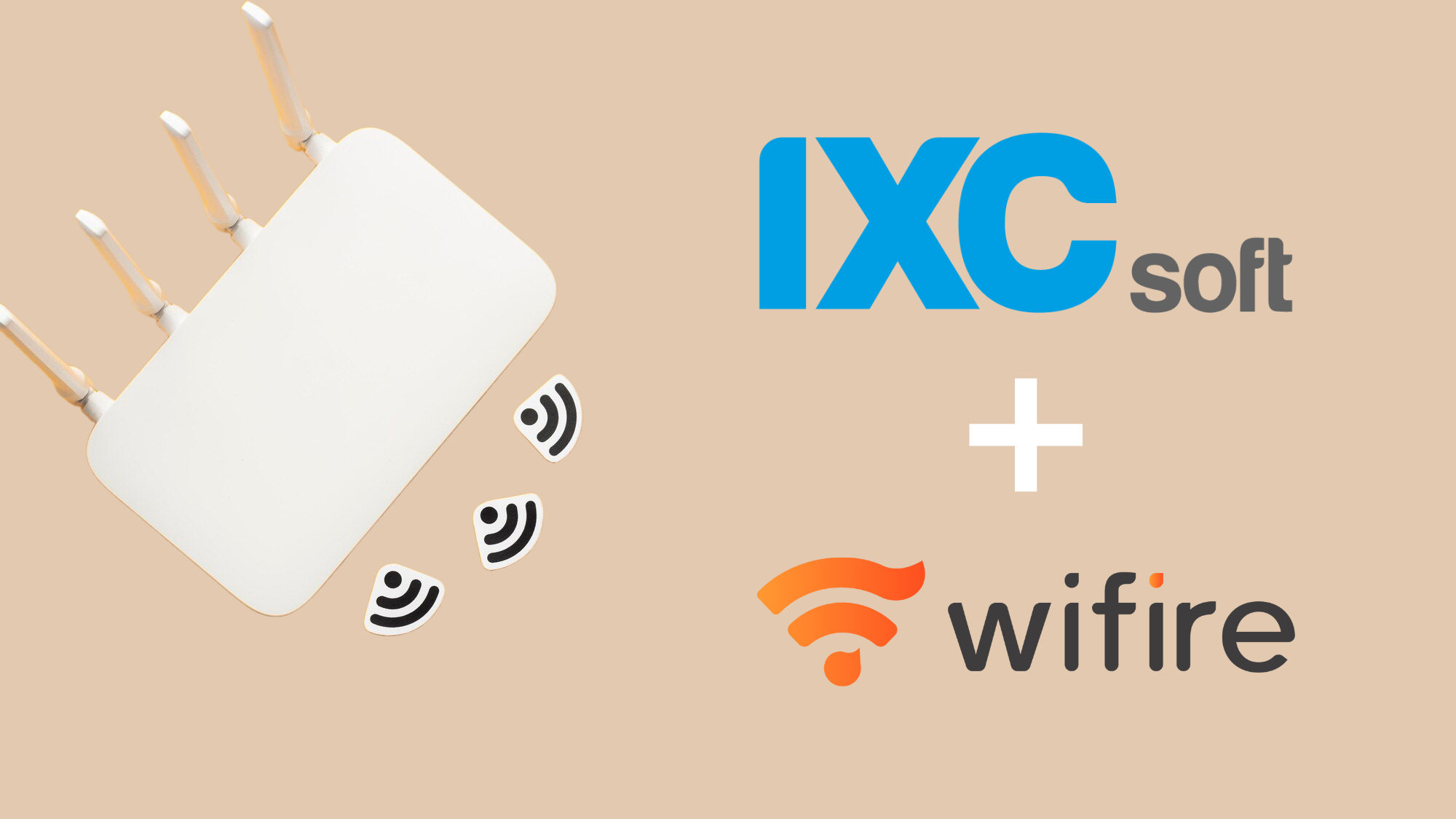

Faça seu comentário